1、如下图所示,打开UG10.0软件,新建一空白的模型文件,另存为:UG10.0练习三维建模六百六十一之圆柱体编辑
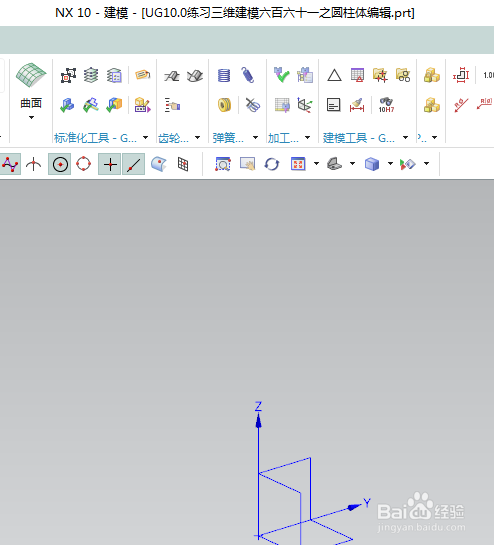
2、如下图所示,执行【菜单——插入——设计特征——圆柱体】,指定矢量Z轴,指定点:坐标原点,设置尺寸:直径10,高度40,点击确定。

3、如下图示,点击工具栏中的抽壳命令,选择两头平面,设置厚度为1,点击确定。

4、如下图所示,执行【拉伸——YZ平面】,直接进入草图环境。

5、如下图所示,激活轮廓命令,画一个三角形,添加几何约束,两腰相等,底边与横轴重合,顶点在纵轴上,双击修改底边长度为8,高度随意,适当即可。
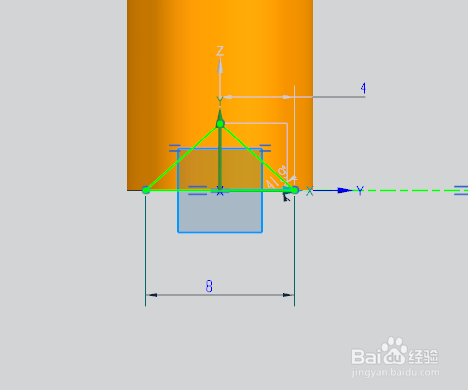
6、如下图所示,激活圆命令,画圆,双击修改直径为3,圆心距离横轴20,添加几何约束,圆心在纵轴上,
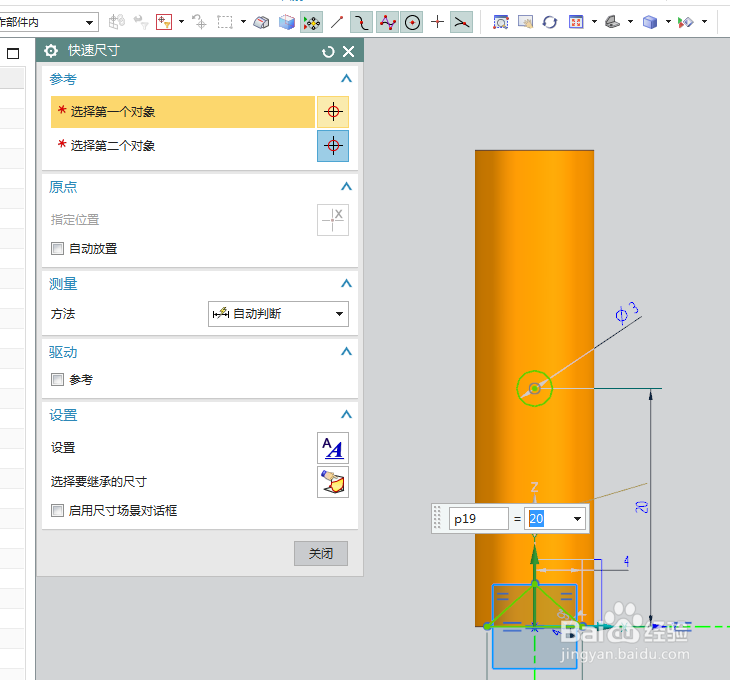
7、如下图所示,激活轮廓命令,画一个封闭的U形,添加几何约束,上边线与实体圆心重合,圆弧圆心在纵轴上,双击修改半径为R1.5,边线长5,点击完成,退出草图。

8、如下图所示,设置拉伸限制:-10开始,10结束,布尔求差,点击确定。

9、如下图所示,隐藏基准坐标系,显示设置为着色,渲染——真实着色——全局材料钢,————至此,这个三维实体就建模完成,本次练习结束。

